Tivi Xiaomi với hệ điều hành Android TV mang đến trải nghiệm giải trí thông minh cho nhiều gia đình. Tuy nhiên, đôi khi bạn có thể gặp phải tình huống khó chịu là tivi Xiaomi bị khóa giao diện, khiến việc truy cập vào các ứng dụng hay cài đặt trở nên bất khả thi. Đừng lo lắng! Bài viết này sẽ giúp bạn hiểu rõ nguyên nhân và cung cấp các bước xử lý chi tiết để “mở khóa” chiếc tivi của mình.

PHỤ LỤC
- 1. Nguyên nhân tivi Xiaomi bị khóa giao diện
- 2. Hướng dẫn mở khóa giao diện Tivi Xiaomi
- 2.1 Khởi động lại tivi
- 2.2 Kiểm tra và cài đặt lại mã PIN hoặc mật khẩu
- 2.3 Xóa bộ nhớ cache và dữ liệu của ứng dụng
- 2.4 Gỡ bỏ ứng dụng không tương thích
- 2.5 Khôi phục cài đặt gốc (Factory Reset)
- 2.6 Cập nhật phần mềm hệ thống
- 2.7 Cài đặt ứng dụng Projectivy Launcher (Nếu lỗi do launcher mặc định)
- 2.8 Mở khóa bằng laptop (Đối với người dùng có kiến thức kỹ thuật)
- 3. Lưu ý quan trọng khi xử lý lỗi Tivi xiaomi bị khóa giao diện
1. Nguyên nhân tivi Xiaomi bị khóa giao diện
Tình trạng tivi Xiaomi bị khóa giao diện có thể xuất phát từ nhiều lý do khác nhau, từ những lỗi nhỏ trong quá trình sử dụng đến các vấn đề phức tạp hơn:
- Lỗi phần mềm: Đây là một trong những nguyên nhân phổ biến nhất. Các bản cập nhật không tương thích, xung đột ứng dụng hoặc lỗi hệ thống ngẫu nhiên có thể khiến giao diện bị đơ hoặc khóa.
- Sử dụng sai mật khẩu hoặc cài đặt sai mã PIN: Nếu bạn đã thiết lập mã PIN hoặc mật khẩu cho tivi hoặc cho một ứng dụng cụ thể nào đó (ví dụ: kiểm soát trẻ em), việc nhập sai nhiều lần có thể dẫn đến việc khóa tạm thời.
- Tải ứng dụng không tương thích: Việc cài đặt các ứng dụng không rõ nguồn gốc, không được tối ưu cho Android TV hoặc không tương thích với phiên bản phần mềm của tivi có thể gây ra xung đột và khiến tivi xiaomi bị khóa giao diện.
- Virus hoặc phần mềm độc hại: Mặc dù ít phổ biến hơn trên Android TV, nhưng việc tải về các tệp hoặc ứng dụng từ nguồn không đáng tin cậy vẫn có thể khiến tivi bị nhiễm virus hoặc phần mềm độc hại, gây ra các hành vi bất thường, bao gồm cả việc tivi xiaomi bị khóa giao diện.
- Lỗi phần cứng: Trong một số trường hợp hiếm hoi, lỗi từ các bộ phận phần cứng bên trong tivi cũng có thể gây ra tình trạng khóa giao diện, mặc dù đây thường là nguyên nhân cuối cùng cần xem xét.
2. Hướng dẫn mở khóa giao diện Tivi Xiaomi
Khi tivi Xiaomi bị khóa giao diện, bạn có thể thử lần lượt các phương pháp dưới đây từ đơn giản đến phức tạp để khắc phục vấn đề:
2.1 Khởi động lại tivi
Đây là giải pháp “kinh điển” nhưng thường hiệu quả cho nhiều lỗi phần mềm tạm thời. Bạn hãy rút dây nguồn tivi ra khỏi ổ cắm, chờ khoảng 1-2 phút rồi cắm lại và bật tivi lên. Việc này giúp xóa bộ nhớ tạm thời và khởi động lại toàn bộ hệ thống.
2.2 Kiểm tra và cài đặt lại mã PIN hoặc mật khẩu
Nếu bạn đã thiết lập mã PIN hoặc mật khẩu cho tivi hoặc các ứng dụng, hãy cố gắng nhớ lại và nhập chính xác. Nếu không, hãy tìm kiếm tùy chọn “Quên mật khẩu” hoặc “Đặt lại mã PIN” (thường yêu cầu tài khoản Google liên kết với tivi hoặc thông tin xác minh khác).
2.3 Xóa bộ nhớ cache và dữ liệu của ứng dụng
Nếu nghi ngờ một ứng dụng cụ thể gây ra lỗi, bạn có thể thử xóa bộ nhớ cache và dữ liệu của ứng dụng đó.
- Vào Cài đặt (Settings) trên tivi.
- Chọn Ứng dụng (Apps).
- Tìm ứng dụng gây lỗi, chọn Xóa bộ nhớ đệm (Clear cache) và sau đó Xóa dữ liệu (Clear data). Lưu ý rằng việc xóa dữ liệu sẽ đưa ứng dụng về trạng thái ban đầu, bạn có thể phải đăng nhập lại.
2.4 Gỡ bỏ ứng dụng không tương thích
Nếu vấn đề xuất hiện sau khi bạn cài đặt một ứng dụng mới, hãy gỡ bỏ ứng dụng đó ngay lập tức:
- Vào Cài đặt (Settings) trên tivi.
- Chọn Ứng dụng (Apps).
- Tìm và chọn ứng dụng muốn gỡ, sau đó chọn Gỡ cài đặt (Uninstall).
2.5 Khôi phục cài đặt gốc (Factory Reset)
Đây là giải pháp mạnh mẽ hơn, sẽ đưa tivi về trạng thái ban đầu như khi mới xuất xưởng. Mọi dữ liệu, ứng dụng và cài đặt cá nhân sẽ bị xóa. Chỉ nên thực hiện khi các cách trên không hiệu quả.
- Vào Cài đặt (Settings) trên tivi.
- Chọn Tùy chọn thiết bị (Device Preferences) hoặc Hệ thống (System).
- Tìm và chọn Đặt lại (Reset) hoặc Khôi phục cài đặt gốc (Factory data reset).
- Xác nhận quá trình đặt lại. Tivi sẽ khởi động lại và bạn cần thiết lập lại từ đầu.
2.6 Cập nhật phần mềm hệ thống
Việc cập nhật phần mềm hệ thống có thể khắc phục các lỗi đã biết và cải thiện hiệu suất.
- Vào Cài đặt (Settings) trên tivi.
- Chọn Tùy chọn thiết bị (Device Preferences) hoặc Giới thiệu (About).
- Chọn Cập nhật hệ thống (System update). Tivi sẽ kiểm tra và tải về bản cập nhật nếu có.
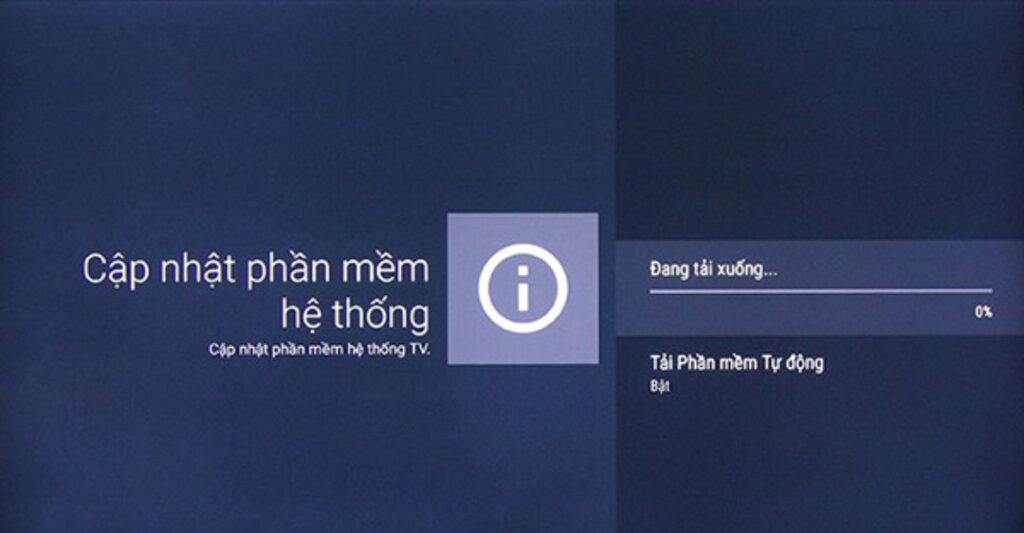
2.7 Cài đặt ứng dụng Projectivy Launcher (Nếu lỗi do launcher mặc định)
Nếu bạn gặp phải tình trạng không mở ứng dụng HOME TV trên TV Xiaomi được thi bạn có thể thử cài đặt một launcher thay thế như Projectivy Launcher, nhưng nếu bạn vân muốn dùng HOME TV thì dưới đây là hướng dẫn mở khóa giao diện Home TV trên Tivi Xiaomi chi tiết.
- Mở ứng dụng Projectivy sau khi cài đặt.
- Đồng ý các điều khoản sử dụng của ứng dụng.
- Trong Projectivy, tìm và chọn phần “Home TV” (hoặc tương tự), sau đó chọn xóa cài đặt của launcher mặc định của tivi, và tiến hành cài đặt lại Projectivy làm launcher mặc định.
- Hoàn tất mở khóa: Sau khi thiết lập Projectivy làm launcher mặc định, giao diện tivi của bạn sẽ được “mở khóa” và bạn có thể sử dụng bình thường.
2.8 Mở khóa bằng laptop (Đối với người dùng có kiến thức kỹ thuật)
Đây là phương pháp xử lý tivi Xiaomi bị khóa giao diện phức tạp hơn, đòi hỏi một số kiến thức về ADB (Android Debug Bridge).
- Trên tivi Xiaomi, vào Cài đặt (Settings) > Tùy chọn thiết bị (Device Preferences) > Giới thiệu (About).
- Tìm mục Bản dựng (Build) và nhấn liên tục 7 lần để bật Chế độ nhà phát triển (Developer options).
- Quay lại Tùy chọn thiết bị, vào Tùy chọn nhà phát triển (Developer options) và bật Gỡ lỗi ADB (ADB debugging).
- Tìm địa chỉ IP của tivi (thường trong Cài đặt > Mạng & Internet > Chọn mạng Wi-Fi đang kết nối).
- Trên laptop, cài đặt ADB và kết nối với tivi qua lệnh adb connect [địa chỉ IP của tivi]. Sau khi kết nối thành công, bạn có thể sử dụng các lệnh ADB để gỡ cài đặt ứng dụng lỗi hoặc reset một phần hệ thống nếu cần.
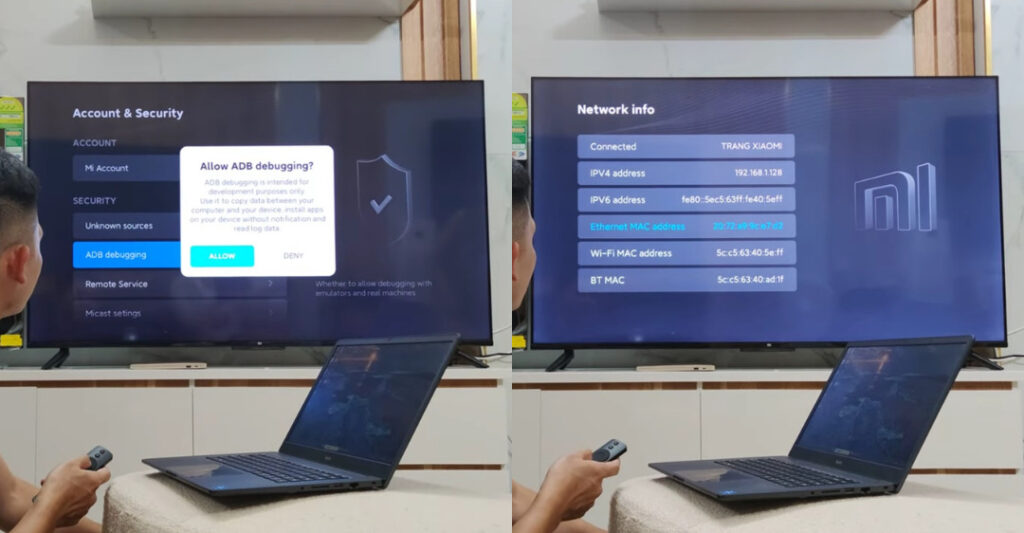
3. Lưu ý quan trọng khi xử lý lỗi Tivi xiaomi bị khóa giao diện
- Đảm bảo an toàn: Khi thực hiện bất kỳ thao tác nào, hãy đảm bảo tivi được ngắt điện nếu cần tháo lắp hoặc thao tác bên trong.
- Tham khảo sách hướng dẫn: Luôn ưu tiên tham khảo sách hướng dẫn sử dụng đi kèm tivi hoặc website hỗ trợ chính thức của Xiaomi để biết các bước cụ thể cho model tivi của bạn.
- Liên hệ hỗ trợ: Nếu bạn đã thử tất cả các cách trên mà vẫn không thể khắc phục được tình trạng tivi Xiaomi bị khóa giao diện, hoặc bạn không tự tin thực hiện các bước phức tạp, hãy liên hệ với trung tâm bảo hành của Xiaomi hoặc một kỹ thuật viên chuyên nghiệp để được hỗ trợ.
Việc tivi Xiaomi bị khóa giao diện có thể gây khó chịu, nhưng với các bước chẩn đoán và khắc phục hợp lý, bạn hoàn toàn có thể đưa chiếc tivi của mình trở lại hoạt động bình thường. Tuy nhiên, nếu bạn không chắc chắn về khả năng của mình, đừng ngần ngại liên hệ cho Trung tâm sửa điện tử Limosa qua HOTLINE 0776 103 892 ngay nhé.

